Windows 10 암호를 변경하는 방법

정기적으로 암호를 변경하여 Windows 10 컴퓨터를 안전하게 보호하세요. 변경할 수 있는 방법은 다음과 같습니다.

1Password 앱을 사용할 때 다양한 오류 메시지가 화면에 표시될 수 있습니다. 이전 가이드에서 동기화 문제 와 암호 저장 결함 에 대해 이미 다뤘습니다 .
이 가이드에서는 많은 1Password 데스크톱 앱 사용자를 괴롭히는 또 다른 오류에 중점을 둘 것입니다. 우리는 이 특정 오류 메시지에 대해 이야기하고 있습니다: "1Password 데스크톱 앱과 연결할 수 없습니다". 이 오류는 1Password 데스크톱 통합이 작동을 멈췄음을 나타냅니다.
2020년 8월에 1Password는 1Password X 데스크톱 앱 통합 을 일시적으로 비활성화 하기로 결정했습니다 . 작성 당시 Mac 및 Windows 사용자는 이 기능을 계속 사용할 수 없습니다. 그러나 회사는 최근에 데스크톱 앱 통합을 Linux에 다시 추가했습니다. 즉, 앞으로 몇 주 또는 몇 달 안에 Mac 및 Windows에서 이 기능을 다시 사용할 수 있습니다.
그러나 1Password 데스크톱 통합 문제가 지속되면 아래 문제 해결 솔루션을 사용할 수 있습니다.
이 오류 코드는 일반적으로 Chrome에서 발생하지만 때때로 Safari 및 Edge에서도 나타날 수 있습니다. 최신 버전의 1Password, Safari, Edge 또는 Chrome을 실행하고 있는지 확인하고 OS 버전을 업데이트하세요. 그런 다음 컴퓨터를 다시 시작하고 1Password를 다시 실행하고 결과를 확인하십시오.
바이러스 백신, 방화벽, VPN 및 기타 유사한 프로그램을 비활성화하고 오류가 사라졌는지 확인하십시오. 이러한 프로그램 중 일부는 어떤 식으로든 1Password를 방해할 수 있습니다. 1 Password를 성공적으로 실행한 후 보안 도구를 다시 활성화하는 것을 잊지 마십시오. 또한 바이러스 백신 및 방화벽 설정으로 이동하여 1Password를 화이트리스트에 추가하십시오.
몇몇 Mac 사용자는 1Password를 완전히 종료하여 이 문제를 해결했습니다.
Mac 도구 모음 설정으로 이동하여 1Password를 선택하고 1Password 완전히 종료 를 클릭합니다 .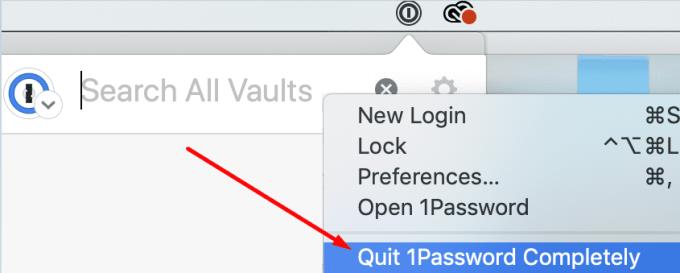
1Password 데스크톱 앱을 다시 시작하고 연결이 복원되었는지 확인합니다.
많은 사용자가 1Passowrd 데스크톱 앱과 브라우저 확장 프로그램을 다시 설치하면 문제가 해결되었음을 확인했습니다.
제어판으로 이동하여 프로그램 제거를 선택 하고 1Password를 클릭하고 제거 버튼을 누르십시오.
확장 프로그램을 제거하려면 Chrome을 실행하고 추가 도구 로 이동하여 확장 프로그램 을 선택 합니다. 1Password를 찾아 제거 버튼을 누르십시오.
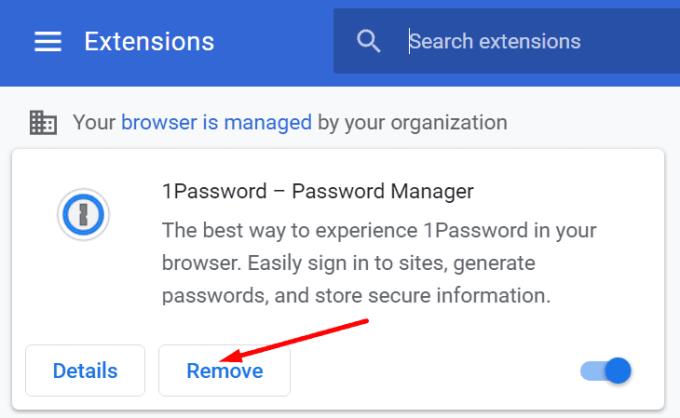
응용 프로그램 폴더로 이동하여 1Password를 휴지통으로 드래그 합니다.
Safari를 시작하고 환경 설정으로 이동하여 확장 프로그램을 선택 합니다. 확장 프로그램을 제거 하려면 제거 버튼을 누르십시오 .
컴퓨터를 다시 시작하고 1Password를 다시 설치하십시오.
Mac용 Chromium Edge에서 이 오류가 발생하는 경우 특정 문제 해결 솔루션을 사용하여 수정해야 합니다.
응용 프로그램 폴더로 이동 하여 1Password 앱과 브라우저가 모두 해당 폴더에 저장되어 있는지 확인합니다.
그런 다음 Finder 로 이동하여 이동 및 폴더로 이동을 클릭합니다 . 검색 창에 ~/Library/Application Support/Google/Chrome/NativeMessagingHosts/ 경로를 복사하여 붙여넣습니다 . 리턴 키를 누르십시오.
2bua8c4s2c.com.agilebits.1password.json 폴더를 찾아 데스크탑에 복사합니다 .
그런 다음 이동을 클릭 하고 폴더로 이동을 선택 합니다 . 브라우저 경로를 복사하여 붙여넣고 Return 키를 누릅니다. 대부분의 사용자에게 표준 경로는 다음과 같습니다.
다음으로 NativeMessagingHosts 폴더를 엽니다 . 사용할 수 없는 경우 직접 만듭니다.
그런 다음 바탕 화면에서 2bua8c4s2c.com.agilebits.1password.json 파일을 NativeMessagingHosts 폴더 로 드래그 합니다.
브라우저를 닫고 Edge를 다시 실행한 후 결과를 확인하세요.
브라우저가 1Password 데스크톱 앱과 연결할 수 없는 경우 컴퓨터를 업데이트하고 1Password를 종료한 다음 기기를 다시 시작하십시오. 문제가 지속되면 1Password를 다시 설치하고 앱을 새로 설치하세요. 1Password의 데스크톱 통합 기능에 대해 어떻게 생각하십니까? 유용하거나 다소 중복된다고 생각하십니까? 아래 의견에 귀하의 생각을 공유하십시오.
정기적으로 암호를 변경하여 Windows 10 컴퓨터를 안전하게 보호하세요. 변경할 수 있는 방법은 다음과 같습니다.
Windows 10 PC의 전원을 켜면 잠금 화면이 로그인 프로세스에 추가 키 누름을 추가합니다. 잠금 화면은 다음과 같은 경우에 표시되는 화면입니다.
Bitwarden이 PC에서 실행되지 않으면 브라우저에 내장된 암호 관리자를 비활성화하고 캐시를 지우고 확장 기능을 끄십시오.
1Password가 서버에 연결할 수 없는 경우 모든 쿠키를 허용하도록 브라우저 설정을 조정하고 브라우저 버전을 업데이트하십시오.
RAR 파일을 ZIP 파일로 변환하고 싶으신가요? RAR 파일을 ZIP 형식으로 변환하는 방법을 알아보세요.
MS Teams에서 동일한 팀원과 반복 회의를 예약해야 합니까? 팀에서 반복 회의를 설정하는 방법을 배워보세요.
단계별 튜토리얼을 통해 Adobe Reader에서 텍스트 및 텍스트 필드의 하이라이트 색상을 변경하는 방법을 보여드립니다.
이 튜토리얼에서는 Adobe Reader에서 기본 확대/축소 설정을 변경하는 방법을 보��줍니다.
Spotify가 컴퓨터를 시작할 때마다 자동으로 열리면 귀찮을 수 있습니다. 이러한 단계를 통해 자동 시작을 비활성화하세요.
LastPass가 서버에 연결하지 못하는 경우, 로컬 캐시를 지우고, 비밀번호 관리자를 업데이트하며, 브라우저 확장을 비활성화하세요.
Microsoft Teams는 현재 회의와 통화를 TV로 네이티브로 캐스팅하는 것을 지원하지 않습니다. 그러나 스크린 미러링 앱을 사용할 수 있습니다.
OneDrive 오류 코드 0x8004de88을(를) 수정하여 클라우드 저장소를 다시 활성화하는 방법을 알아보세요.
이 단계에 따라 구글 크롬 웹 브라우저의 캐시를 삭제하세요.
교차 참조는 문서를 훨씬 더 사용자 친화적이고, 체계적이며 접근 가능하게 만듭니다. 이 가이드는 Word에서 교차 참조를 만드는 방법을 가르쳐 줍니다.










